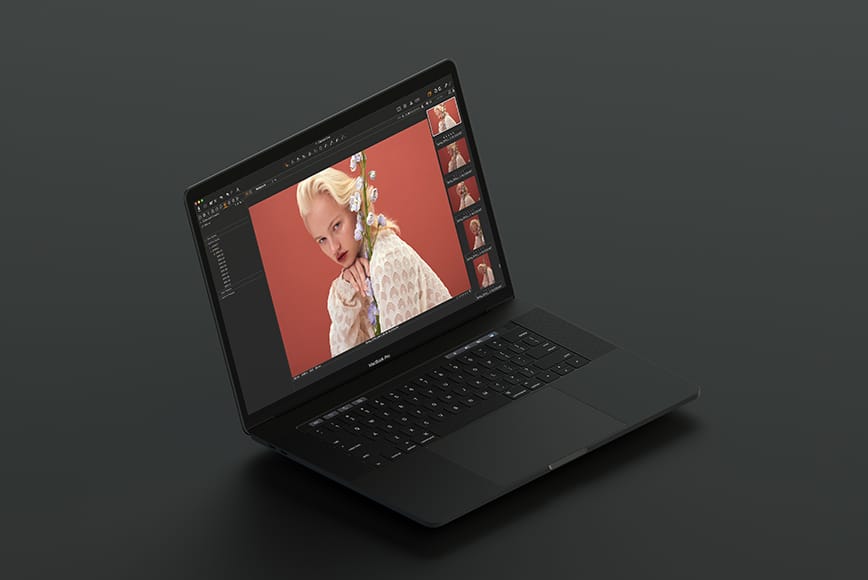Deze Capture One Review is van landschaps- en avonturenfotograaf Usnea Lebendig. Usnea is al lange tijd gebruiker van Lightroom en onderzoekt de voor- en nadelen van de overstap naar Capture One Pro.
We leven in een wereld waar Adobe Lightroom de industriestandaard is voor serieuze fotografen, en velen van ons gebruiken het al jaren.
Nu Adobe-producten alleen beschikbaar zijn via een abonnement, zijn veel fotografen op zoek naar een alternatief.
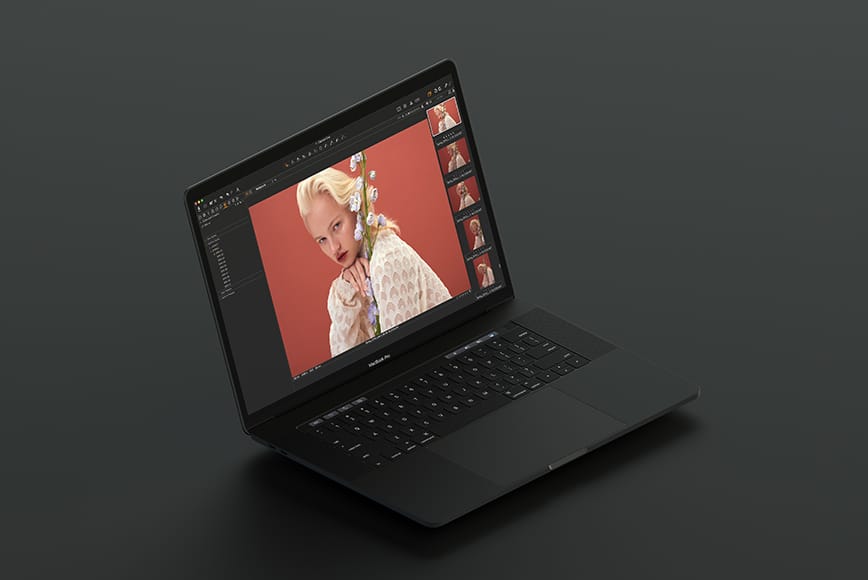

Fotobewerkingssoftwareoplossing met krachtige tools voor organiseren, kleurcorrectie, laagbewerking &meer
Gebruik code SHOTKIT10 om 10% te besparen
Controleer de huidige prijs
OnOne en Luminar zijn beide op zoek naar hun marktaandeel, maar Capture One Pro is al lang het beste professionele Lightroom-alternatief en veel fotografen wenden zich er nu toe.
Mijn lange achtergrond in Lightroom en Photoshop maakt me een beetje moeilijk te verkopen. Tegelijkertijd fotografeer ik op moderne apparatuur en converteer ik alles naar DNG’s, dus mijn verouderde niet-abonnementsversie van Lightroom heeft moeite om bij te blijven.
Dus laten we eens kijken hoe Capture One zich verhoudt – is het nog steeds de beste foto-editor voor professionals hier ?
Wat is Capture One?
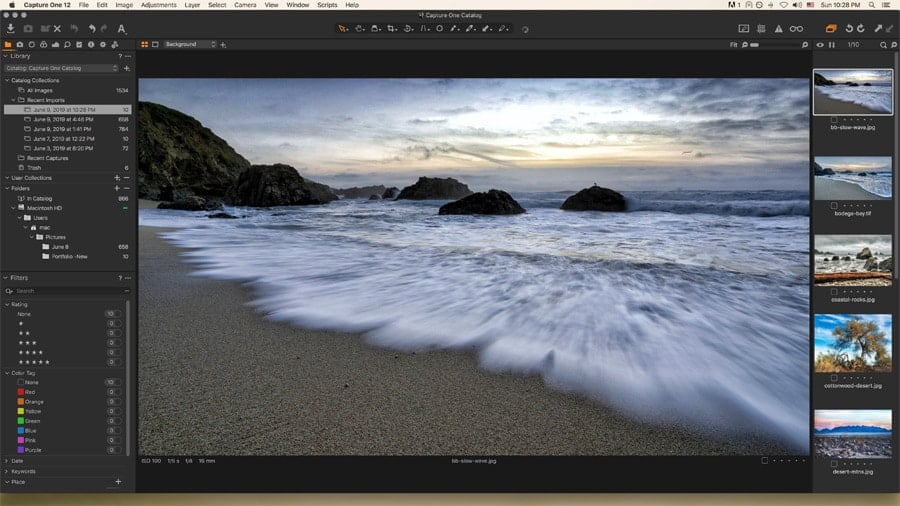
Speciale aanbieding
Bespaar 10% door code te gebruiken Shotkit bij aankoop van Capture One.
Capture One is een professionele fotobewerkingssoftware die is ontworpen voor professionals en serieuze enthousiastelingen.
Het werd voor het eerst gemaakt met het vastleggen van vastgebonden afbeeldingen in gedachten, maar vertakte zich al snel naar een meer volwaardig beeldverwerkingsprogramma.
Nu biedt het uitzonderlijke RAW-beeldbestandsverwerking, beeldcatalogisering, lagen, lokale aanpassingen, keystone-aanpassingen, evenals zowat alle functies die je zou verwachten van een professionele beeldbewerkingsapp.
Er zijn een paar verschillende programma’s beschikbaar, waaronder zowel gratis als betaald.
De betaalde versies hebben allemaal een gratis proefperiode van 30 dagen en ik raad je ten zeerste aan om dit te gebruiken om te spelen.
Lees ook onze gids voor Capture One versus Lightroom, als u problemen ondervindt bij het kiezen tussen de twee.
Welke versie van Capture One 12 is geschikt voor u?
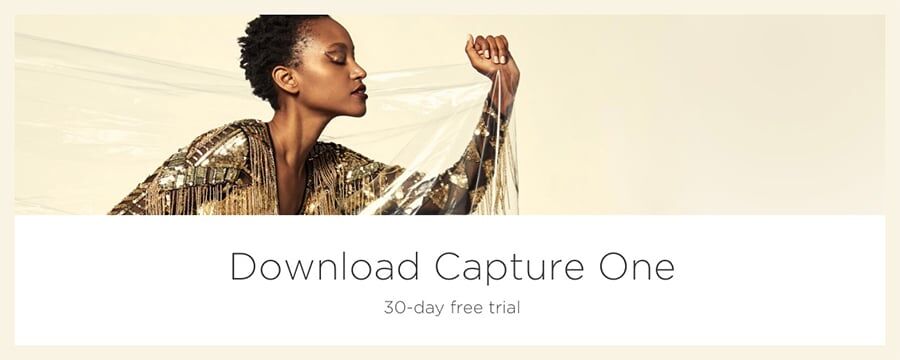
Gelukkig is er een gratis proefperiode van 30 dagen voor alle Capture One Pro-producten.
Er zijn verschillende versies van Capture One, elk met verschillende andere opties om uit te kiezen, wat het eerste downloadproces nogal verwarrend kan maken.
Laten we de verschillende betalingsplannen voorlopig negeren (zie de sectie ‘Capture One Price’ hieronder) en aannemen dat de meeste mensen een gratis proefperiode van 30 dagen van het hoofdproduct willen downloaden voordat ze het kopen.
Hier is een vereenvoudigde manier om te beslissen welke versie geschikt is voor u:
#1 (Aanbevolen) Capture One Pro 12 (volledige versie)
(Bekijk hier de laatste prijs)
Zelfs als je Sony- of Fujifilm-camera’s bezit (zie hieronder), kun je het beste hier de gratis proefversie van de volledige versie van Capture One Pro 12 downloaden, met ondersteuning voor meer dan 500 verschillende camera’s.
Als u een professionele studio voor meerdere gebruikers beheert en / of een intern productieteam hebt, is er ook Capture One Studio – meer info hier.
Nr. 2 | Sony/Fujifilm Camera-specifieke versies
(Bekijk hier de laatste prijs)
U kunt een zoete 50% korting krijgen als u Fujifilm- of Sony-camera’s gebruikt (en het vindt het niet erg om uw bewerkingssoftware te beperken tot alleen de bestanden van één of het andere merk).
Als u ooit bestanden van de camera’s van andere merken moet bewerken, kunt u upgradekosten betalen voor de volledige versie van Capture One.
U kunt een gratis proefversie van beide software downloaden en vervolgens het relevante merk selecteren.
Nr. 3 | Uitgeklede (gratis) versie voor Fujifilm of Sony
Als u uitsluitend met een Sony- of Fujifilm-camera fotografeert, is een uitgeklede versie van Capture One (genaamd “Express”) gratis beschikbaar.
Capture One Express wordt geleverd met basisbewerkings- en workflowfuncties van de Pro-versie, maar mist vele andere, waaronder Luma-curven en helderheidsmaskers, Advanced Color Editor en Skin Tone-tools, Sessies, Lokale aanpassingen, Focus Mask, Keystone, Film Grain, Tethering, Color Balance Tool enz.
(Capture One downloaden Express, klik hier en selecteer een product, meld u aan en kies vervolgens ‘Express’
Leg één beoordeling | Interface
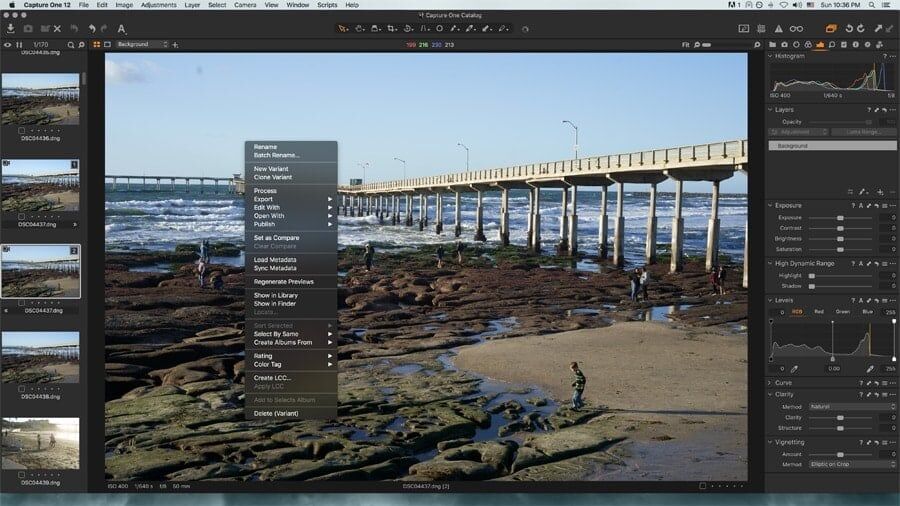
In Capture One Pro zijn er tal van opties wanneer u met de rechtermuisknop klikt.
Elk programma is even wennen en Capture One is geen uitzondering. In feite, hoe vergelijkbaar het ook lijkt met Lightroom, het is eigenlijk een vrij steile leercurve.
In de korte tijd dat ik het heb gebruikt, ben ik me ervan bewust geworden dat, gegeven de tijd om eraan te wennen, de interface nog krachtiger dan Lightroom.
In tegenstelling tot Lightroom biedt de interface van Capture One geen verschillende werkruimten voor verschillende functies (d.w.z. bibliotheek, ontwikkelen, enz.). In plaats daarvan zit alles in één interface en schakelt u door knoppen om functies te wijzigen.
Er is een werkbalk bovenaan met verschillende gereedschapsopties (6 in Express, 11 in Pro) en een zijpaneel met 8 verschillende opties die u doorschakelt door op de knoppen bovenaan te klikken.
Rechtsklikopties en short-cuts zijn er in overvloed, en net als Photoshop hebben veel van de tools een aantal andere opties wanneer u met de rechtermuisknop op hun knoppen klikt.
Wat de interface van Capture One zo krachtig maakt, is de aanpasbaarheid. Net als moderne camera’s kun je in principe zowat alles opnieuw toewijzen aan hoe je het wilt gebruiken.
Het begint met eenvoudige opties zoals waar wilt u uw filmstripviewer (u zult merken dat ten minste één van deze schermafbeeldingen deze aan de rechterkant heeft) en gaat vervolgens verder met het kunnen toewijzen van snelle toetsen aan zowat alles.
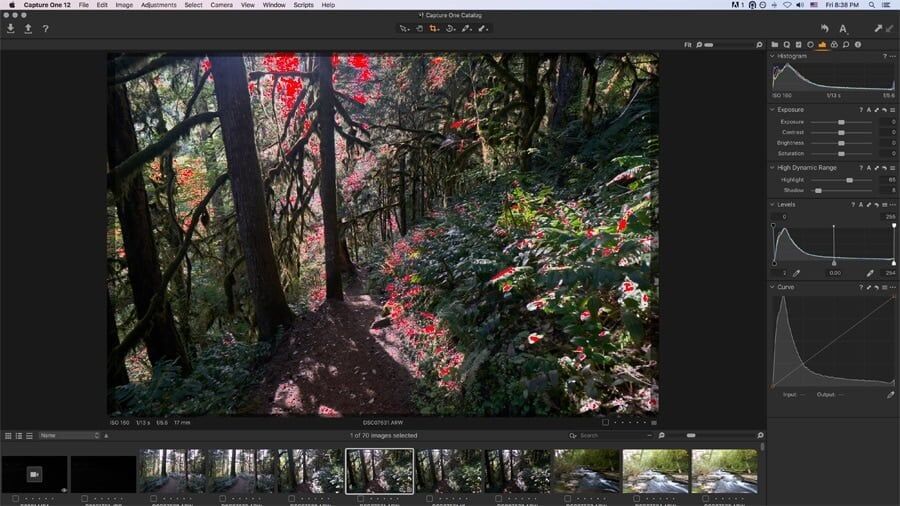
Hier zit de filmstrook aan de onderkant, vergelijkbaar met een Lightroom-lay-out.
Maak je de overstap van Lightroom? Plaats je filmstrip gewoon op het onderste paneel en de verstelpanelen aan de rechterkant.
U kunt zelfs de dezelfde sneltoetsen om One Pro vast te leggen zoals u die in Lightroom gebruikt. Dit is vooral geweldig als je een gevestigde workflow hebt en weet wat je het meest gebruikt.
Dit alles gezegd hebbende, heeft de hoge leercurve me vaak gefrustreerd. Er zijn meerdere manieren om alles te doen, maar meestal kan ik ze niet vinden en moet ik ze opzoeken in de helphandleiding. Eenvoudige dingen zoals het hernoemen van bestanden of het overschakelen van raster naar één afbeeldingsweergave zijn anders in Capture One en ze zijn allemaal even wennen.
Toch betwijfel ik of het echt moeilijker is dan Lightroom te leren – gezien het feit dat ik nog een paar dagen alleen Capture One gebruik om mijn fotobibliotheek te bewerken en te beheren en ik ben ervan overtuigd dat ik het onder de knie kan krijgen.
Capture One Pro 12 | Sterktes
Capture One Pro is rijk aan functies met zowat alles wat een fotograaf nodig heeft in een bewerkingsapp.
Wat foto-editors betreft, zijn er een paar plaatsen waar Capture One het gewoon rockt. Ik heb al interface-aanpasbaarheid genoemd, maar dat is slechts het startpunt.
Hier zijn een paar van de andere voordelen van het gebruik van Capture One Pro ten opzichte van Lightroom, of de meeste andere beeldbewerkingssoftware die er is:
👍🏼 Uitstekende Raw-bestandsconversie
Elk merk heeft zijn eigen speciale recept voor het renderen van RAW-bestanden, maar Capture One staat al lang bekend als uitzonderlijk.
Ik wist dat dit naar binnen ging en ik werd niet teleurgesteld. vooral op het gebied van uitstekende kleurweergave, dynamisch bereik en detailopname.
Voor mij is de manier waarop Capture One RAW-bestanden weergeeft en behandelt veel groter dan alles wat ik in Lightroom of een van de andere beeldbewerkingstoepassingen heb gezien.
Bekijk de onderstaande video om te zien hoe de fotograaf Capture One Pro gebruikt om high-end modeportretten te bewerken.
Het is ook interessant om te horen hoe hij Capture One in combinatie met Photoshop gebruikt om zijn laatste stuk te maken – het is duidelijk dat het gemakkelijk is om van het ene programma naar het andere over te schakelen, voor een naadloze bewerkingsworkflow.
👍🏼 Aanpassingstools
Wat betreft het niveau en de selectie van standaard aanpassingstools – belichting, contrast, schaduwen, hooglichten, witbalans, enzovoort – capture one is daar met de beste. In de Pro-versie is er alles wat je nodig hebt.
Sommige dingen worden echter anders gedaan. Voor nieuwkomers lijkt bijvoorbeeld de “vibrance” -aanpassing te ontbreken, maar Capture One gebruikt de “verzadigingsaanpassing” als een vibrance-aanpassing.
Om straight-up verzadiging te bewerken, moet je naar een ander tabblad gaan. Ik zou dit niet hebben geweten als ik geen onderzoek had gedaan, maar ik denk dat dat het geval is wanneer je een gloednieuwe software gebruikt.
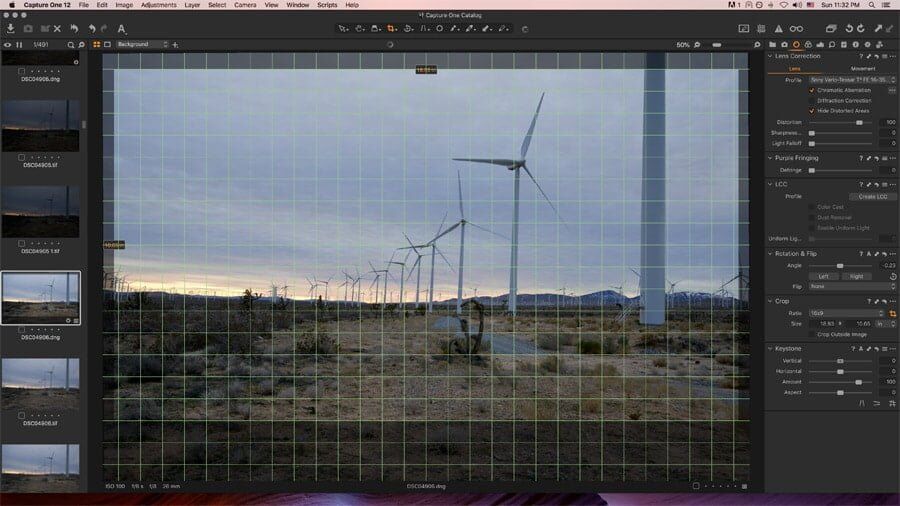
Capture One Pro wordt geleverd met een uitstekende Keystone-aanpassing. (Pro alleen, niet Express.)
Er zijn tal van handige autocorrectie-opties voor zowat elke tool, en deze werken beter dan mijn versie van Lightroom. (Ik gebruik geen versie met AI.)
De automatische aanpassing van de niveaus lijkt bijzonder perfect. Ik ben geen grote fan van autocorrectie op mijn portfoliofoto’s, maar voor niet-kritieke foto’s vind ik het niet erg om mijn workflow te versnellen door ze te gebruiken.
Het zou een hele afzonderlijke blogpost vergen om alle Capture One Pro-aanbiedingen in termen van aanpassingen door te nemen, maar het volstaat om te zeggen dat je zowat alles vindt wat je nodig hebt en op een professioneel niveau. (De Express-versie is duidelijk wat beperkter.)
👍🏼 Maskers en lagen
Net als Photoshop kunt u met Capture One Pro (niet Express) bewerken in lagen. Lightroom heeft aanpassingspunten voor penselen of verlopen, maar dat is niet helemaal hetzelfde. (Capture One heeft deze ook.)
Wanneer u lagen gebruikt in Capture One Pro, kunt u gerichte aanpassingen aan uw foto’s aanbrengen en nog steeds de meeste beschikbare hulpmiddelen voor beeldbewerking gebruiken, niet alleen die in een bepaald gereedschap. Dit is een enorm voordeel voor degenen die van een fijn niveau van controle over fotomanipulatie houden.
Voor het maken van maskers kunt u ze handmatig inschilderen, een lineair verloopmasker maken of een radiaal verloopmasker (vergelijkbaar met Luminar, eigenlijk). Het biedt ook een bevederingsgereedschap en randverfijningen.
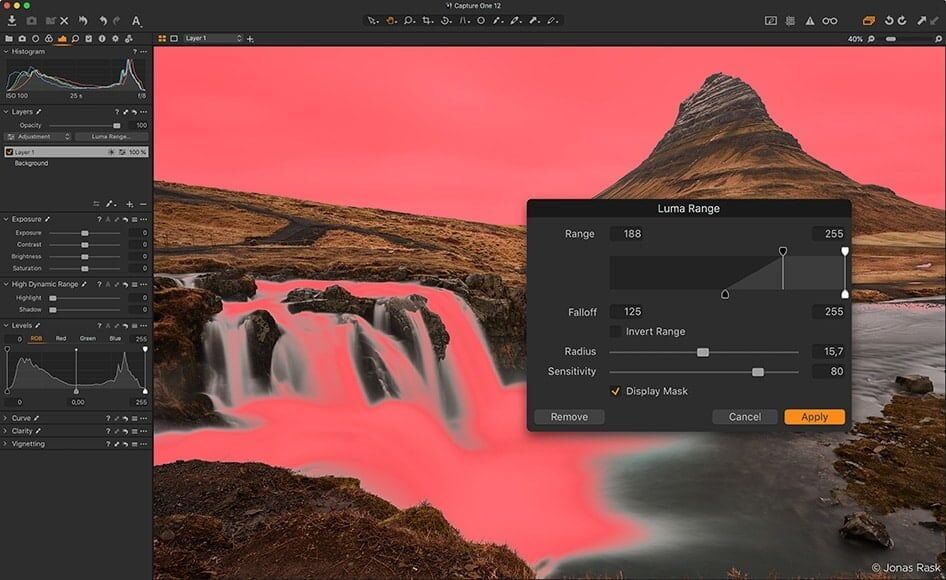
De Luma Range-functie in Capture One Pro is een bijzonder handige manier om gebieden van een afbeelding te selecteren.
Alles, van gereedschappen Niveaus tot Kleurbalans, werkt in lagen en u kunt de dekking van elke bewerkingslaag aanpassen – iets dat alleen kan worden gedaan via een plug-in van derden in Lightroom (zie deze Lightroom-tips voor meer informatie).
Deze nieuwste versie van Capture One Pro 12 heeft nu luminositeitsmaskers. Ze heten Luma en zijn te vinden in het dialoogvenster lagen.
Dit is absoluut een feature win voor Capture One en een reden waarom veel professionals er echt dol op zijn.
👍🏼 Kleuraanpassingen
Als je iemand bent die graag je kleur verfijnt, zul je verliefd worden op wat Capture One kan doen. Het is een van de plaatsen waar het Lightroom altijd voor is geweest.
Capture One’s Color Balance tool lijkt meer op kleurcorrectie. In tegenstelling tot de meeste andere bewerkingsprogramma’s, beperkt Capture One u niet tot het HSL-deelvenster met 8 kleuren – met het gereedschap Kleur kiezen kunt u elke kleur of kleurbereik in de afbeelding kiezen.
Van daaruit kunt u het getroffen kleurbereik, de tint, de verzadiging en de lichtheid aanpassen. Met de 3-weg optie kunt u zelfs de kleurtint afzonderlijk aanpassen in de schaduw-, middentoon- en hooglichtgebieden.
Wil je wel invloed hebben op het blauw in je foto, maar niet op het blauw-groen? Gemakkelijk! Wilt u de huidtinten gladstrijken? Geen probleem. Kies gewoon het tabblad Huidtint, selecteer een kleurbereik en pas de uniformiteitsschuifregelaars aan.
Natuurlijk zijn de meeste echt geavanceerde kleurtools van Capture One alleen beschikbaar met de Pro-versie. De Express-versie heeft alleen het tabblad Basis.
Dit zijn ook geen aanpassingen waar de meeste beginners (of zelfs sommige professionals) noodzakelijkerwijs toe zouden worden aangetrokken en ze nemen wat tijd in beslag om te leren.
Als u echter wilt hebben volledige controle over uw kleur, Capture One wint zeker zonder twijfel van Lightroom en alle anderen in dezelfde niche.
👍🏼 Binden
Als je in een studio fotografeert, is de kans groot dat je de waarde van het fotograferen van tethered kent. Er gaat niets boven het zien van de afbeeldingen uitgebreid naar een computerscherm terwijl je ze maakt. Hiermee kunt u controleren op details die u gewoon niet op het scherm van uw camera kunt zien.
De meeste studiofotografen die tethered fotograferen, gebruiken Capture One al. Daar is het immers oorspronkelijk voor gemaakt en het blinkt vooral uit op dat gebied.

Tethering-functies in Capture One Pro maken het de voor de hand liggende keuze voor studiofotografen.
Hiermee kunt u zowat alles bedienen via de tether, inclusief details die zo bijzonder zijn als de synchronisatiemodus voor flitsgordijnen. U kunt ook de liveweergave van uw camera op uw computerscherm bekijken.
Als je er ooit aan dacht om tethered te fotograferen, is Capture One de bewerkingssoftware om eerst te proberen.
👍🏼 Spot Healing
Hoewel de meeste bewerkingsprogramma’s van vandaag een versie van spot healing hebben, doet Capture One het sneller en soepeler dan zowel Lightroom als Luminar. (Ik heb OnOne nog niet geprobeerd, maar zal het binnenkort beoordelen.)
In tegenstelling tot Lightroom overlappen de herstelpunten elkaar niet, waardoor het gemakkelijker is om met fijne aanpassingen te werken. Het ziet er ook gewoon beter uit – bijna op gelijke voet met Photoshop (dat is waar ik meestal mijn moeilijkere spot healing doe).
👍🏼 Aantekeningen
Als u uw werk naar een redacteur stuurt of met een team werkt, heeft Capture One Pro een annotatiesfunctie die maakt samenwerking veel eenvoudiger.
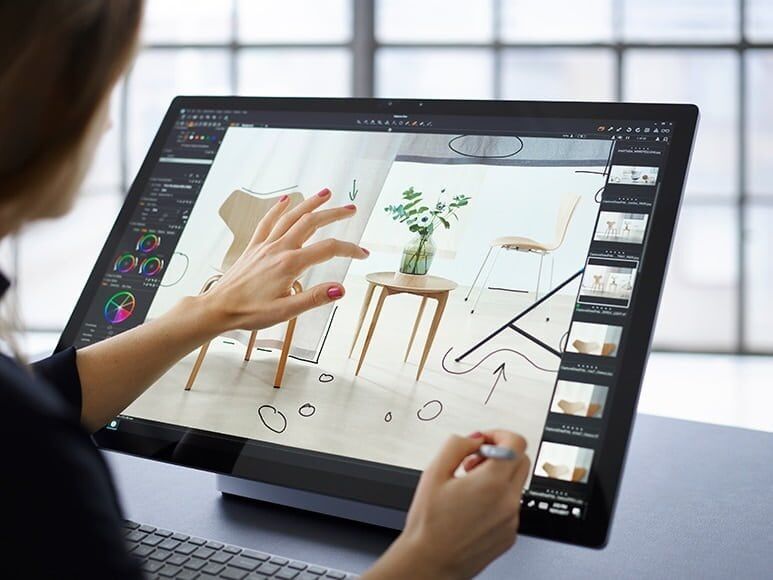
De annotatiesfunctie werkt goed in Capture One Pro, vooral met de Microsoft Surface Pro of een tablet.
Hiermee kunt u notities rechtstreeks aan de foto toevoegen – in feite een laag waarop u kunt tekenen / schrijven. Zeker handig voor gezamenlijke bewerking of het verzenden van een afbeelding met notities naar een klant.
👍🏼 Keuze tussen sessies en catalogus
Niet iedereen vindt het leuk om met een catalogussysteem te werken, vooral als je een bijzonder groot aantal foto’s hebt, veel individuele shoots doet en / of al een goed bestandssysteem voor het organiseren van bestanden op de harde schijf hebt.
Met Capture One kunt u organiseren op basis van uw fotosessies in plaats van de catalogus te gebruiken. Daarom is Capture One een populaire keuze voor studioprofs.
Als je uit Lightroom komt, zul je waarschijnlijk automatisch naar de catalogus trekken, maar het is leuk om te weten dat je keuzes hebt.
👍🏼 Snelheid en prestaties
Velen zeggen dat Capture One eigenlijk presteert beter dan Lightroom zowel qua snelheid als stabiliteit.
Om eerlijk te zijn, heb ik de twee softwares niet uitgebreid genoeg naast elkaar getest om hier mijn eigen conclusies over te trekken.
👍🏼 Stijlen
Vergelijkbaar met de voorinstellingen van Lightroom, maar een stuk krachtiger, zijn Capture One Styles oplossingen met één klik om wat leven in uw RAW-bestanden te brengen.
U kunt stijlen toepassen om curven, verzadiging en toonaanpassingen in uw afbeeldingen te verbeteren , allemaal zonder belangrijke opnameparameters zoals belichting en witbalans te wijzigen.
Er zijn verschillende stijlen beschikbaar van beroemde fotografen, die u helpen hun kleurcorrectie na te bootsen.
👍🏼 Fujifilm Film Simulaties
Een van de grote voordelen van het gebruik van fujifilm X-serie camera zijn de ingebouwde filmsimulaties zoals Acros, Classic Chrome, Velvia etc.
Capture One 12 voegt nu de mogelijkheid toe om het startpunt van uw bewerking te wijzigen in een van de filmsimulaties, als Curves binnen de Base Characteristics Tool.
Leg één Pro-| vast Zwakke punten
Er zijn een paar plekken waar Capture One tekortschiet. Het zijn weliswaar vrij kleine functie-omissies, maar lees eens of ze uw workflow zouden belemmeren.
👎🏼 Gebrek aan plug-ins van derden
Tot deze meest recente versie (12) had Capture One geen plug-inmogelijkheden van derden. Voor degenen onder ons die ze regelmatig gebruiken, kan dit een probleem zijn.
In Nik- of Topaz-filters? Nee, gaan. Zoals Skylum’s Luminar of Aurora HDR plugins? Je hebt pech. Gebruik je een van de fantastische portretpakketten die er zijn? Jammer.
Natuurlijk, als plug-ins geen belangrijk onderdeel van uw werkstroom zijn, is dit geen probleem. Ik fotografeer echter regelmatig in HDR en vind het echt niet leuk om tussen programma’s te moeten schakelen.
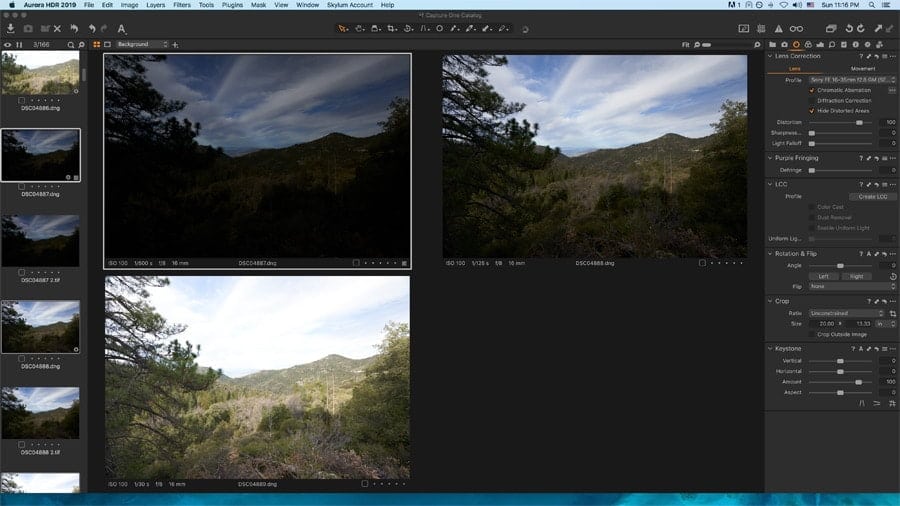
Capture One heeft slechts een paar plug-ins van derden en geen mogelijkheid om HDR of panorama’s te maken.
Zoals het is, laat Capture One me de foto’s naar Aurora HDR sturen, maar dan moet ik exporteren van Aurora en opnieuw importeren naar Capture One. Geen pretje.
Een ding dat echter nieuw is in versie 12, is ondersteuning voor exportplug-ins. Tot op heden zijn er slechts drie beschikbare plug-ins: Format portfolio service, Helicon Focus (voor focus stacking) en JPEGmini’s resizing. Het is in ieder geval een begin…
👎🏼 Geen HDR of panorama’s
Om het voor ons HDR-fotografen nog erger te maken, heeft Capture One geen native HDR-opties.
We kunnen geen plug-in gebruiken en er is geen native versie. Hetzelfde geldt voor panorama’s.
👎🏼 Beperkte organisatie
De meeste mensen zeggen dat Lightroom Capture One verslaat qua organisatie, maar ik vraag me af of dat te maken heeft met de frustraties van het leren van een nieuw systeem.
Er zijn een paar dingen die Lightroom heeft die Capture One niet heeft, maar over het algemeen zijn alle belangrijke functies aanwezig. (Het is het vinden ervan dat frustrerend is, althans voor iemand die van Lightroom komt.)
In tegenstelling tot Lightroom Classic heeft Capture One nog geen gezichtsherkenningssoftware. Ik ben niet zo’n evenementenfotograaf, dus dit is geen belangrijke functie voor mij.
Capture One heeft ook geen AI-trefwoorden, een functie die Lightroom CC heeft. Aangezien de meeste fotografen waarschijnlijk Lightroom Classic gebruiken, is het moeilijk om te missen wat je nog nooit hebt gehad. Toch heeft deze functie veel verbazingwekkend potentieel en ik zou benieuwd zijn om te zien of Capture One het in de toekomst toevoegt.
Afgezien van deze twee functies, heb ik nergens echt gevonden dat Capture One Pro ernstig ontbreekt op het gebied van organisatie.
👎🏼 Geen geschiedenispaneel
Het geschiedenispaneel is een hulpmiddel dat ik vaak gebruik. Het is voor mij de gemakkelijkste manier om te zien wat ik doe als ik een paar stappen terug moet gaan in mijn workflow.
Hoewel je met Capture One bewerkingen ongedaan kunt maken en eenvoudig aanpassingen kunt resetten (eigenlijk gemakkelijker dan Lightroom), verkrampt het niet hebben van een geschiedenispaneel mijn stijl echt.
Er zijn tijdelijke oplossingen, zoals het maken van een aantal kloonvarianten, enz., Maar het is niet helemaal hetzelfde.
👎🏼 Andere dingen
Er zijn een paar andere dingen die ik niet leuk vind, maar dit kan zijn omdat ik zo gewend ben aan Lightroom. Een daarvan is dat wanneer ik een bestand hernoem, het naar ergens anders in de catalogus gaat, wat vervelend kan worden wanneer ik een reeks foto’s probeer te vergelijken.
Ik vind het ook niet leuk hoe het tilt / straighten-gereedschap los staat van het bijsnijdgereedschap (a la Photoshop). Ik weet niet precies waarom ze deze hebben gescheiden, maar dit voegt een extra stap toe aan mijn workflow.
Ik vind het ook niet leuk dat sommige zeer basisfuncties ontbreken in de Express-versie. Er is bijvoorbeeld geen vignetoptie. Dit stoort me, omdat het me dwingt om naar een ander programma te gaan als ik er een nodig heb. Omdat er geen plug-inopties zijn, moet ik Capture One volledig verlaten en vervolgens opnieuw importeren voor zoiets eenvoudigs als een vignet.
Er zijn ook geen online deelopties, wat zeker van invloed zal zijn op sommige mensen. (Ik gebruik ze niet, maar ik weet dat anderen dat wel doen.) Je hebt ook pech als je cloud computing-opties nodig hebt.
Ik weet zeker dat er hier en daar nog genoeg andere kleine dingen zijn, maar op een gegeven moment voelt het als muggenziften.
Capture One versus Lightroom
Ik zal Capture One Pro versus Lightroom in detail vergelijken in een ander artikel, dus ik zal het hier kort houden.
Waar Capture One wint:
- Volledig aanpasbare werkruimten
- Conversie van onbewerkte afbeeldingen
- Kleuraanpassingen
- Lagen en luminositeitsmaskers
- Optie voor op sessies gebaseerde organisatie
- Aantekeningen
- Tethering mogelijkheden
- De schuifregelaars Schaduwen en Hooglichten hebben een groter bereik van toonregeling
- Bijna geen plug-ins van derden
Waar Lightroom wint:
- Organisatie
- HDR- en Panorama-mogelijkheid
- Plug-ins van derden
- Prijs
- Social media integratie
- Gezichtsherkenning
- Betere ruisonderdrukking
- Volledig geïntegreerd met andere Adobe-producten
- Uitgebreide keywording-ondersteuning, inclusief AI
- Schonere interface
Leg één prijs vast
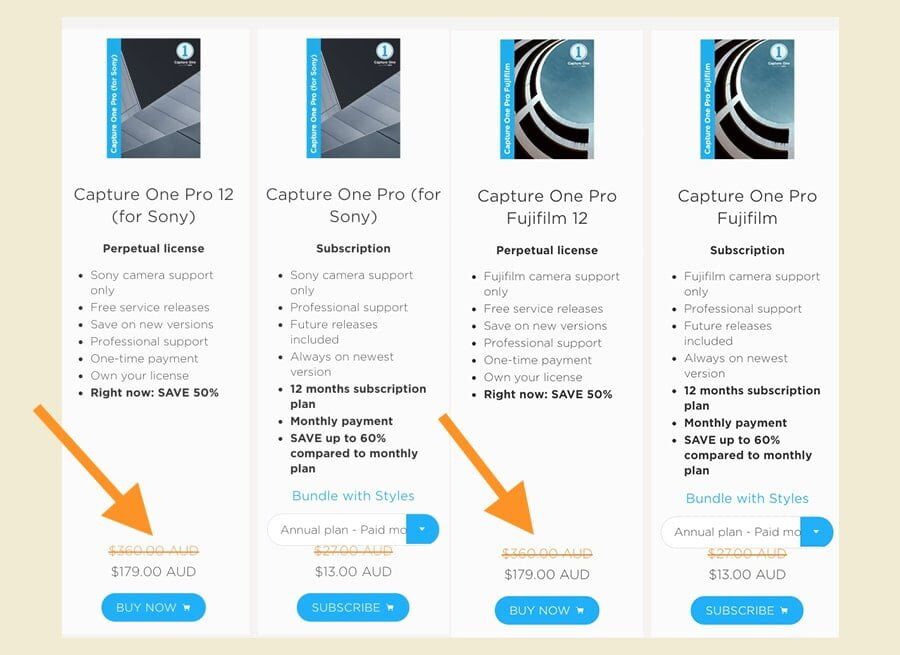
Er is momenteel een korting van 50% op Capture One Pro voor Sony- of Fujifilm-shooters.
Tenzij je (alleen) een Sony- of Fujifilm-shooter bent, is Capture One Pro niet bijzonder goedkoop.
Als u upgrades meetelt, lijkt Lightroom + Photoshop ($ 10,99 / maand) misschien de betere deal – althans voor gebruik op korte termijn. Laten we eens kijken naar de cijfers.
Capture One Pro (volledige versie):
- U kunt de software rechtstreeks kopen voor $ 299
- abonneren voor $ 20 per maand,
- of betaal $ 15 per maand, als u een jaar vooruitbetaalt.
(De bovenstaande Capture One-prijzen zijn correct op het moment van schrijven)
Met elk van deze opties krijgt u drie Capture One Pro-licenties (meer dan het maximum van Adobe voor twee computers).
Op dit moment kosten upgrades voor toekomstige versies $ 120 of meer, afhankelijk van de versie waarvan u een upgrade uitvoert. Dat is behoorlijk steil, vooral als er eens in de één-twee jaar upgrades uitkomen.
Je kunt de Pro-versie exclusief voor Sony of Fujifilm krijgen voor een korting van 50% hier (beperkte tijd), wat werkt als je echt maar een gebruiker van één merk bent en jezelf niet dwingt om ooit over te stappen. Als u wilt overstappen, moet u upgraden naar de volledige Pro-versie (prijzen variëren hiervan).
Waar het op neer komt? Koop alleen de volledige versie als u van plan bent om deze meer dan 2 jaar te gebruiken en niet vaak te upgraden.
Leg één beoordeling | Laatste woorden
Dus, moet je overschakelen naar Capture One? Het hangt allemaal af van wat je zoekt.
Als u echt van het Adobe-abonnementsmodel af wilt en u niet op verschillende apparaten of platforms hoeft te bewerken, is dit een geweldige optie.
Het is ook een geweldige optie als je veel met kleur werkt, annotaties nodig hebt of vastgebonden fotografeert. Studiofotografen kunnen er ook voor kiezen om te organiseren op sessies in plaats van op de catalogus.
Met Capture One Pro is er simpelweg geen betere software voor het bekijken en bewerken van RAW’s zoals ze bedoeld waren om te worden bekeken door de camerafabrikant.
In de woorden van Master of Photography Peter Eastway, “Capture One gebruiken na het gebruik van Lightroom is alsof je door een venster kijkt dat ooit vies was.”
Aan de andere kant, als u in HDR fotografeert of panorama’s maakt, regelmatig plug-ins van derden, gezichtsherkenning gebruikt of de cloud moet gebruiken, werkt Capture One niet voor u. Ook als u nauwkeurige en krachtige trefwoordopties nodig hebt, heeft Lightroom dit deel genageld.
Qua prijs hangt het echt in de lucht, waarbij Capture One over het algemeen duurder uitkomt dan Lightroom en zeker meer dan Luminar, On1 of zelfs DxO Optics Pro.
Je kunt Capture One Pro 12 echter ronduit kopen, wat meer is dan we kunnen zeggen voor Lightroom …
Wat denk je? Is het de overstap waard?
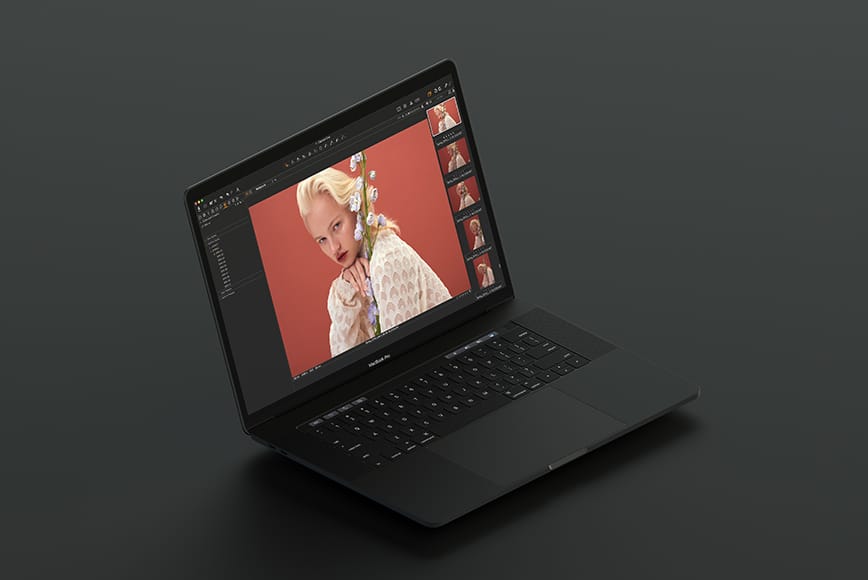

Fotobewerkingssoftwareoplossing met krachtige tools voor organiseren, kleurcorrectie, laagbewerking &meer
Controleer de huidige prijs